블로그나 SNS 하시면서 사진 보정이나 텍스트 입히시는 경우 많으시잖아요. 저는 사실 이런 작업들을 전부 파워포인트에서 진행했었어요. 포토샵이나 라이트룸 같은 프로그램들은 유료 기도 하고요 너무 어려운 프로그램이라는 인식이 있어서 접근하기가 너무 꺼려지더라고요. 그러던 와중 공인중개사 실무교육을 다녀왔어요. 그곳에서 포토스케이프 X에 대한 짤막한 강의를 해 주시는데 들어보니 괜찮겠더라고요 간단한 보정 및 글자 입히는 데는 이만한 것이 없었습니다. 그래서 혹시 보정 프로그램을 찾으신다면 추천해드리고자 포스팅을 해 봅니다.

네이버에 포토스케이프 X를 입력 후 검색 해 주세요. 영문으로 된 홈페이지가 보이실텐데요 클릭 후 입장하도록 할게요. 그리고 X가 없는 포토스케이프도 있다는 사실 알고 계시죠? 제가 설명드리는 프로그램이 업그레이드 버전이라고 생각하시면 됩니다. 혹여 포토스케이프를 쓰고 계신다면 이번 기회에 바꿔보시는 것도 나쁘지 않을 거 같아요.

한글이 아니라 불편하실 수도 있지만 천천히 따라오시면 어려움 없이 하실 수 있으세요. 윈도우 기준으로 설명드릴게요.
사진 왼쪽에 빨간색 상자로 체크 해 놓은 다운로드 버튼 눌러 주세요. PRO 버전은 비용을 지불해야 해요. 대신 폭 넓은 보정이 가능합니다만 간단한 보정은 굳이 필요치 않아 무료로 이용하셔도 충분히 사용하실 수 있습니다.

마이크로 소프트 스토어를 사용 해야 한다는 안내문이 나타나는데 열기를 눌러 실행해 주세요.
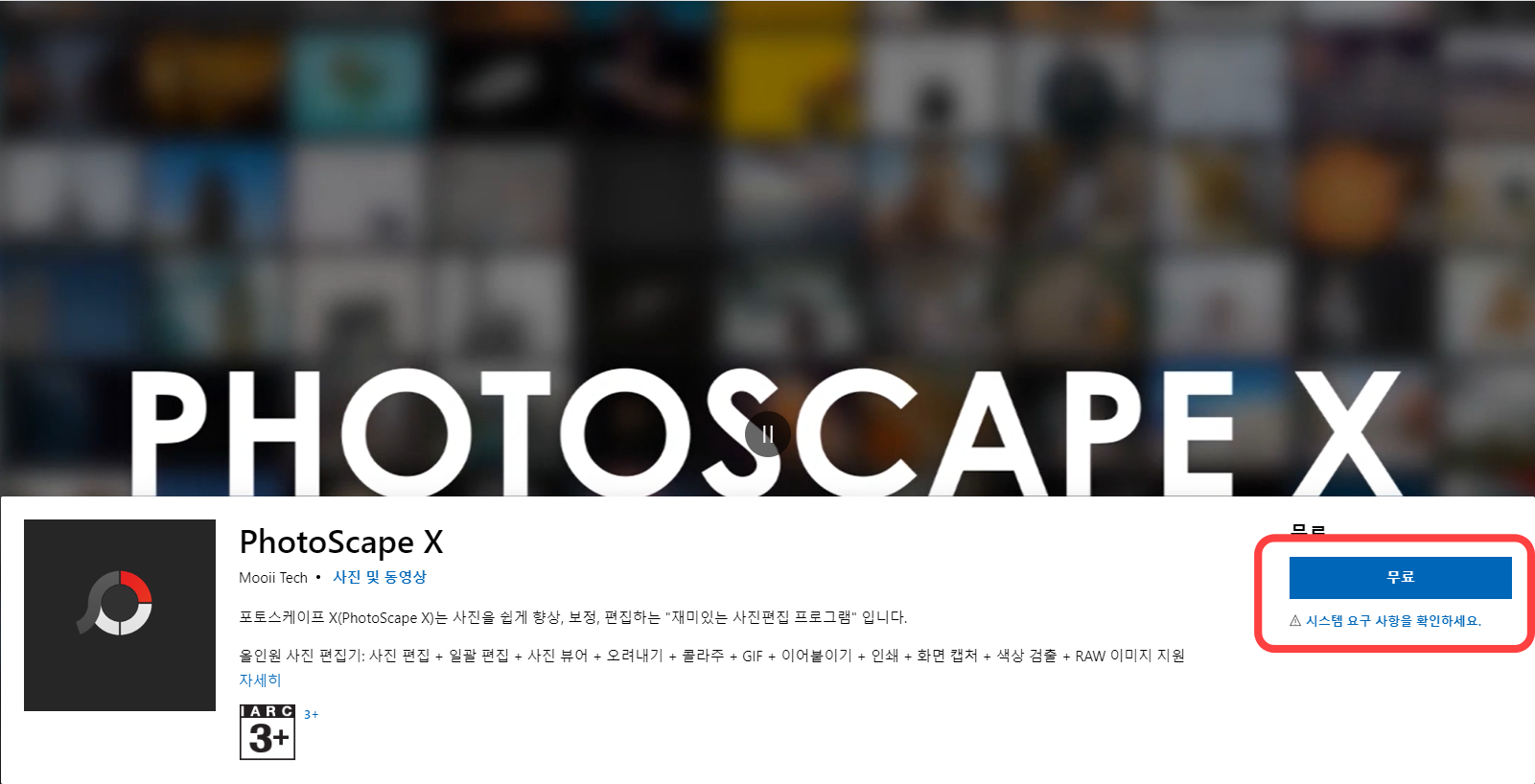
포토스케이프 X는 별도의 다운로드 파일을 내려받는 것이 아닌 스마트폰의 앱을 다운로드 받아 설치하신다고 생각하시면 될 거 같아요. 화면 오른쪽에 파란색으로 된 무료 버튼 눌러 주시면 설치가 바로 시작됩니다.

단, MS 계정이 있어야 하는데요 무료로 생성가는 하니 이번 기회에 하나 만들어 두세요.

그렇게 모든 절차를 거치고 나면 위의 화면과 같이 다운로드가 진행 되며 3분 정도 소요 후 설치가 완료되는데요 더블클릭으로 실행해 보도록 할게요.

사용법 간단히 안내 드려 볼게요. 사진을 불러오는 방법은 열기를 통해 할 수도 있지만 드래그로도 가능 하니 편한 방법으로 진행해 주세요.
텍스트 입력이나 도형 입력은 상단에 삽입 탭에서 진행 하는데요 간단히 보여 드릴게요. 어렵지 않으시죠? 일괄 편집을 통해 한번에 수정도 가능하고 각각도 가능하니 방법만 조금 익혀두면 정말 요긴하게 써먹을 수 있는 프로그램입니다.
어떠셨나요? 도움이 되셨을까요? 다음에 또 기회가되면 사용법에 대해서도 포스팅해 보도록 하겠습니다. 감사합니다.
'기타' 카테고리의 다른 글
| 2021년 자동차 개소세 인하 연장 결정 (최대한도 100만원) (0) | 2020.12.29 |
|---|---|
| 판교밸리자이 청약 전 분양가 알아보기 (0) | 2020.12.28 |
| 핑업 다운로드로 인터넷 속도 끌어 올리기 (0) | 2020.12.28 |
| 엑셀뷰어 다운로드 하지 않고 웹에서 보는 법 (0) | 2020.12.28 |
| 지메일 PC버전으로 발송 취소 하는 방법 (0) | 2020.12.26 |



